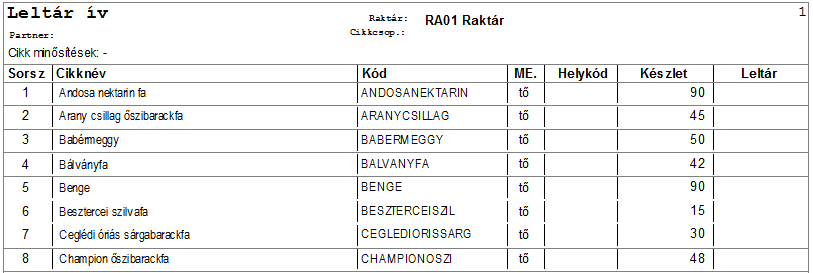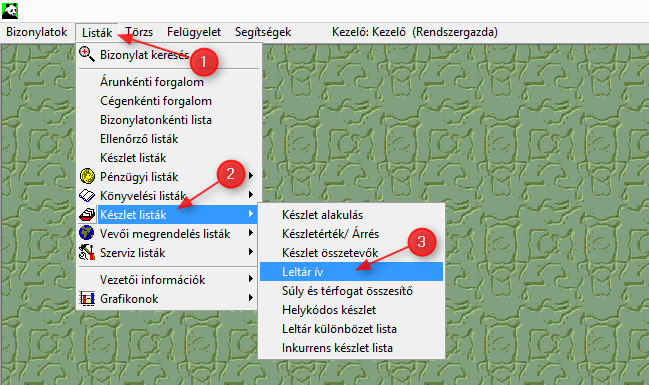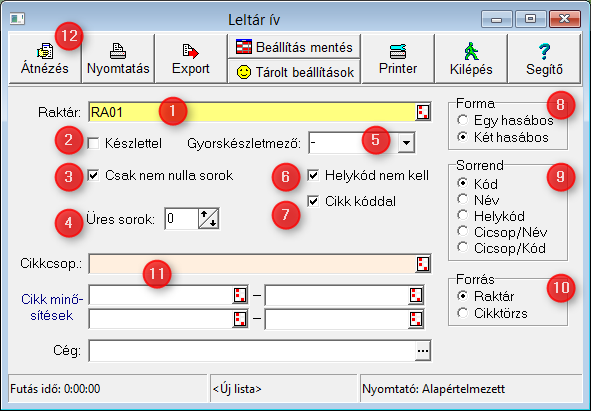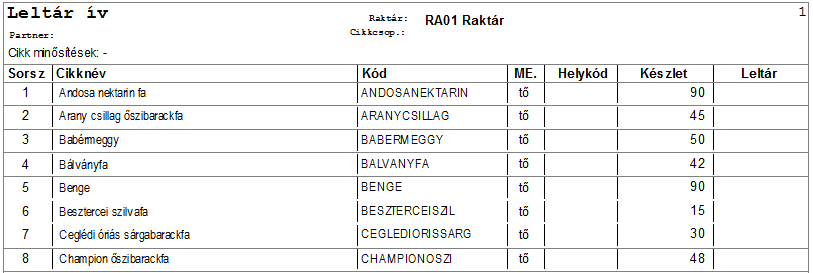Leltárív nyomtatásához nyissa meg Listák / Készlet listák / Leltár ív menüpont kiválasztásával Leltár ív ablakot.
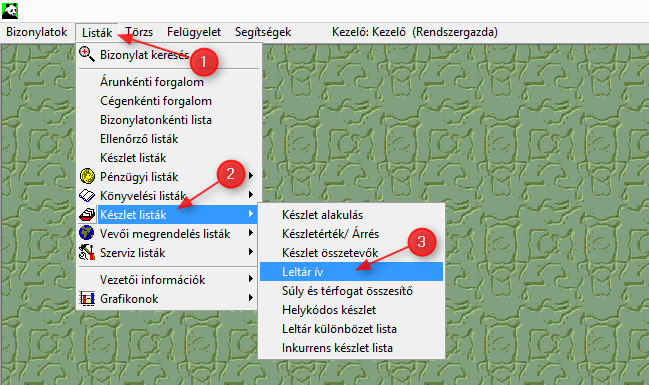
A megjelenő ablakban részletesen beállítható a nyomtatandó leltárív tartalma.
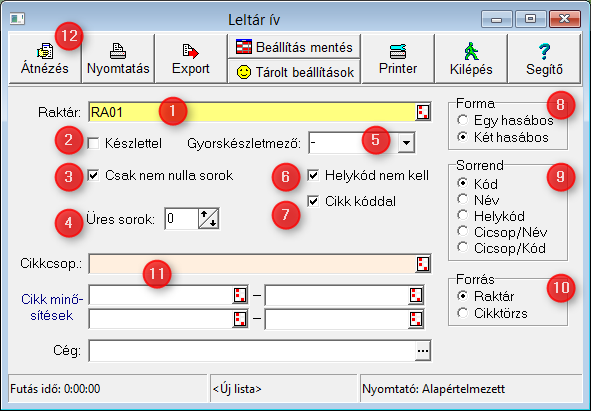
- A Raktár mezőben válasszuk ki a raktárat, amelyben a leltárt készítjük.
- Ha a Készlettel opciót bejelöljük, akkor a cikkek mellett a program megjeleníti e készletmennyiséget.
- A Csak nem nulla sorok választásakor azok a cikkek, melyeknek készlete nulla, nem jelennek meg a listán.
- A lista aljára üres sorokat nyomtathatunk, ha az Üres sorok mezőben megadjuk a kívánt sorok számát.
- A Gyorskészletmező lehetővé teszi, hogy ne a raktárkészlet, hanem egy előre beállított szempont szerint gyűjtött készlet legyen a leltár alapja.
- Ha nem használunk raktári helykódokat, jelöljük be a Helykód nem kell opciót.
- Jelöljük be a Cikk kóddal opciót, ha a cikk kódokat is szeretnénk használni a leltáríven.
- A Forma választógombok segítségével meghatározhatjuk, hogy a listán egy vagy két hasábban jelenjenek meg a cikkek.
- A Sorrend választógombok segítségével meghatározhatjuk, hogy a listán milyen sorrendben jelenjenek meg a cikkek.
- A Forrás választógombok segítségével meghatározhatjuk, hogy a cikktörzs összes cikke szerepeljen a listán (cikktörzs) vagy csak azok a cikkek, melyek szerepelnek valamely raktárbizonylaton.
- Szűkíthetjük a listát Cikkcsoport, Cikk minősítések, Cég kiválasztásával. Ezeket a mezőket csak akkor kell kitölteni, ha például csak a kiválasztott cikkcsoportba tartozó cikkeket, vagy csak adott minősítésű cikkeket akarunk listázni.
- Az Átnézés gombra kattintva megjelenik a leltárív nyomtatási képe, amit a nyomtató ikonra kattintva ki is nyomtathatunk.